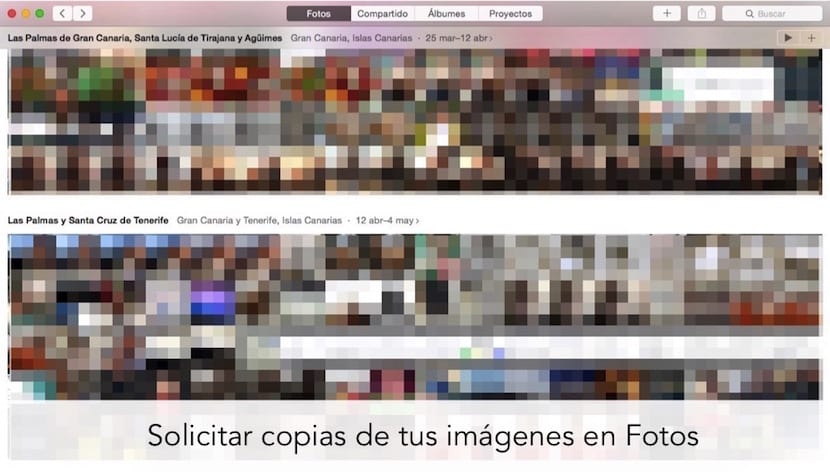
كما تعلم جيدًا ، إذا قمت بتحديث جهاز Mac الخاص بك إلى أحدث إصدار من OS X Yosemite ، فقد تم استبدال تطبيق iPhoto بـ صور، تطبيق جديد أكثر مصقولًا وأسرع من يغلق الدائرة بين Mac و iCloud والأجهزة المحمولة المختلفة.
يحتوي على العديد من الخيارات والتصورات الجديدة والمتجددة والتي سنخبرك عنها شيئًا فشيئًا. سنركز في هذه المقالة على الخطوات التي يجب عليك اتباعها لتتمكن من طلب نسخ من صورك حتى يصلوا بشكل مريح إلى منزلك.
الحقيقة هي أنه على الرغم من أنها قد تبدو سخيفة ، إلا أن هذه الخدمة التي تضعها Apple تحت تصرفنا تستحق التقدير ، نظرًا لأنه من التطبيق نفسه على جهاز Mac يمكننا طلب نسخ من صورنا. يمتزج تطبيق الصور الجديد بسلاسة مع iCloud cloud ، بحيث إذا تمت إدارة كل شيء بشكل جيد عند التقاط صورة باستخدام iPhone الخاص بنا ، في غضون ثوانٍ وفي غضون ثوانٍ. سيكون لدينا على جهاز Mac الخاص بنا لنكون قادرين على القيام ، من بين أشياء أخرى ، بما سنخبرك به اليوم.
عندما نفتح تطبيق الصور ، تظهر لنا نافذة رئيسية يمكننا من خلالها رؤية أربعة أزرار في الأعلى. آخرهم دعا "المشاريع" إنه الشخص الذي يتعين علينا استخدامه لطلب نسخ من صورنا.
دعنا نرى بعد ذلك الخطوات التي يجب أن نتبعها من أجل طلب نسخ من صورنا:
- أول شيء يتعين علينا القيام به هو النقر فوق ملف الزر العلوي «المشاريع». سترى أنه على يمين هذا الزر يظهر آخر بعلامة «+» ، والتي يجب أن نضغط عليها لتحديد نوع المشروع الذي نريده.
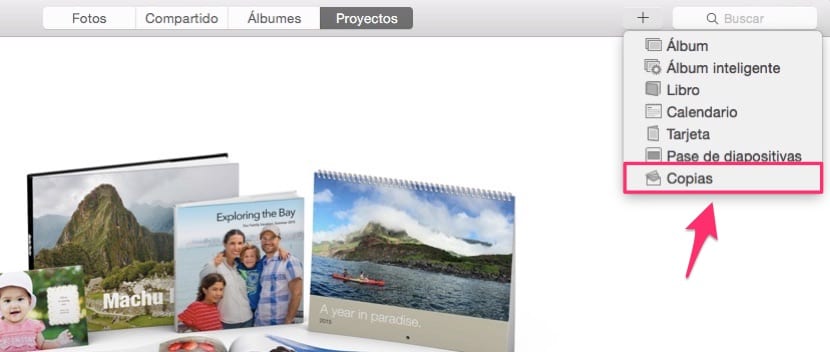
- في القائمة المنسدلة التي تظهر يجب أن نختار العنصر الأخير «نسخ»، وبعد ذلك تظهر نافذة جديدة يمكنك من خلالها مشاهدة محفوظات الصور التي التقطناها بجهازنا المحمول ولدينا كل من Mac و iCloud cloud.
- نختار كل تلك الصور التي نريد أن نطلب نسخة منها و انقر في الجزء العلوي الأيمن على «إضافة».
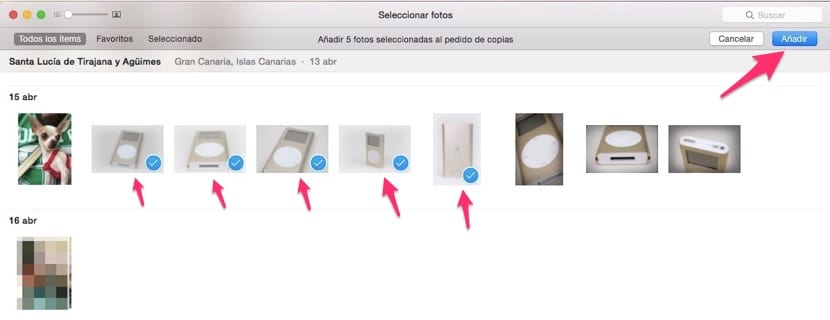
- في الشاشة الجديدة التي يتم تقديمها إلينا ، يتم إعلامك بنوع التنسيق الذي يمكنك من خلاله طلب النسخة ، والتي تتراوح من تلقائي أو تقليدي أو تلقائي أو ملصق. كل خيار له أحجام وأسعار مختلفة يمكنك رؤيتها في نفس النافذة.
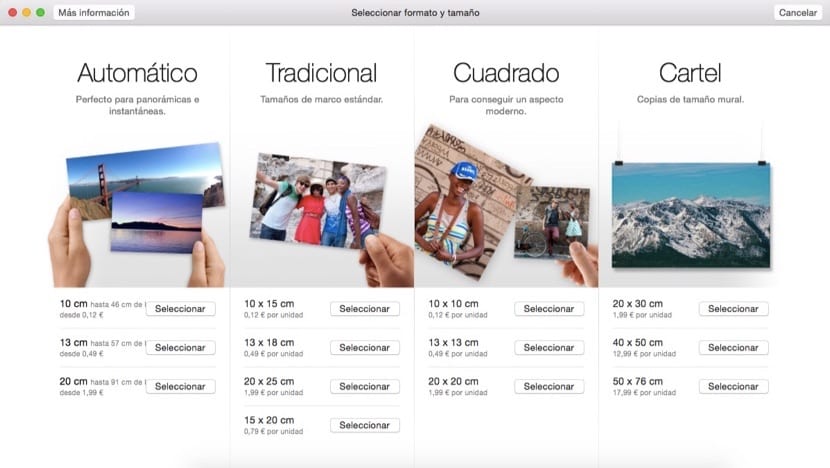
- عند النقر فوق الزر «تحديد» بمقياس معين ، ستظهر كل صورة من الصور التي اخترتها لعمل نسخ. الآن يجب عليك تلميع نهاية الصور أكثر قليلاً. في الجزء العلوي ، يمكنك تحديد ما إذا كنت تريد أن يكون له حد أبيض أم لا وما إذا كنت تريده لامعًا أو غير لامع.
- إذا نظرت إلى الجزء العلوي من النافذة ، فقد ظهر زران جديدان يسمحان لك بتعديل جوانب معينة من إنهاء الصور المحددة بالإضافة إلى إضافة مقاسات أخرى. ندعوك للنقر عليها ودراسة المجموعات المختلفة قليلاً.
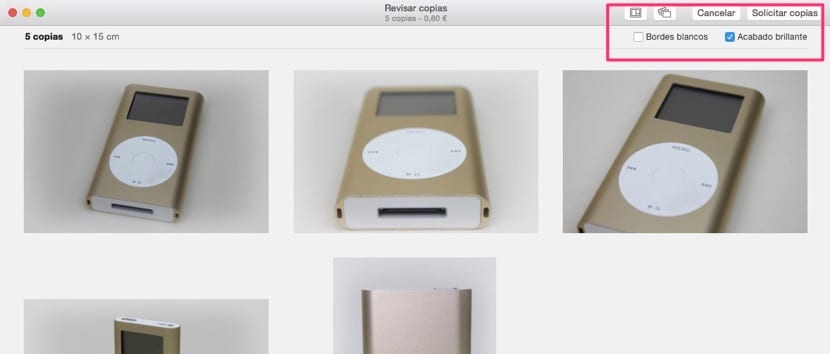
- الآن عليك فقط النقر فوق «طلب نسخ» وبعد ذلك سيُطلب منك عنوان الشحن. بعد إدخال البيانات المناسبة ، يتم إنشاء الطلب وما عليك سوى الانتظار بهدوء حتى يصل إلى منزلك. نؤكد لك أن إنهاء الصور جيد جدًا وأن تغليفها يتماشى مع الشركة التي تأتي منها ، أي بحذر شديد.
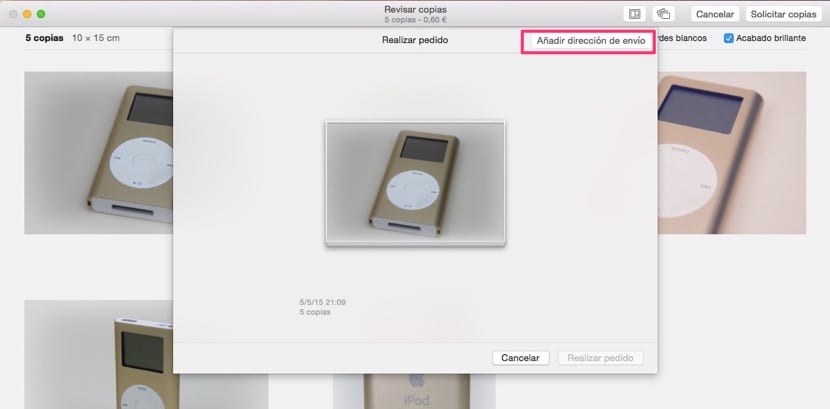
كما ترى ، إنها طريقة بسيطة للغاية لطلب نسخ من صورك دون الحاجة إلى مغادرة المنزل. ليس هذا هو الإجراء الوحيد الذي ستتمكن من القيام به باستخدام تطبيق الصور الجديد وفي مقالات أخرى سنعلمك القيام بإجراءات أخرى تجعل هذا التطبيق الجديد أكثر قوة وأسرع من تطبيق iPhoto المحبوب كثيرًا. الآن عليك فقط محاولة طلب بعض النسخ لاختبار الخدمة ومعرفة الشكل النهائي الذي تقدمه Apple فيها.